![]() 데칼 속성
데칼 속성
|
|
데칼
선택된 데칼의 개체 속성을 관리합니다.
데칼은 개체 서피스에 주어진 투영 방식으로 적용되는, 반복되지 않는 텍스처입니다. 복잡한 텍스처 매핑 과정을 거치지 않고도 하나의 이미지 또는 유사한 텍스처를 첨부하는 사용하기 쉬운 방식입니다.
데칼은 하나 이상의 개체에 지정된 영역에 직접 배치되는 텍스처입니다. 개체색의 제한된 부분을 수정하기 위해 데칼을 사용합니다.
데칼은 재질로 사용된 경우와 같이 타일처럼 배치되어 있는 것이 아니라, 텍스처 단일 인스턴스로 이루어져 있습니다.
데칼의 용도:
 실내 벽에 그림 걸기
실내 벽에 그림 걸기
 제품에 레이블 또는 로고 붙이기
제품에 레이블 또는 로고 붙이기
 모델에 이름 넣기
모델에 이름 넣기
 스테인드글래스 창 만들기
스테인드글래스 창 만들기
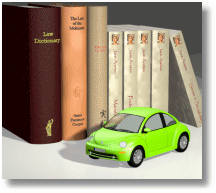
새로운 데칼을 개체 상에 배치합니다.
단계
 Rhino의 속성 패널에서 데칼 단추를 클릭합니다.
Rhino의 속성 패널에서 데칼 단추를 클릭합니다.
 패널에서 추가 단추를 클릭합니다.
패널에서 추가 단추를 클릭합니다.
 Rhino의 텍스처 선택 대화상자에서 텍스처를 선택하고 확인을 클릭합니다.
Rhino의 텍스처 선택 대화상자에서 텍스처를 선택하고 확인을 클릭합니다.
또는 새로 만들기 단추를 클릭합니다.
 Rhino의 데칼 매핑 스타일 대화상자에서 매핑 스타일을 선택하고 확인을 클릭합니다.
Rhino의 데칼 매핑 스타일 대화상자에서 매핑 스타일을 선택하고 확인을 클릭합니다.
 점 입력 프롬프트에서 데칼을 배치할 위치를 모델에서 지정합니다.
점 입력 프롬프트에서 데칼을 배치할 위치를 모델에서 지정합니다.
선택된 데칼 유형에 따라 다음 순서가 달라집니다: 평면, 원통형, 구형태, 또는 UV.
투명도
선택된 데칼의 투명도를 지정합니다. 텍스처 알파 채널의 승수 역할을 합니다.
선택된 텍스처
텍스처 색상표에서 텍스처를 선택합니다. 텍스처를 선택하면 아래의 미리보기 영역에 미리보기가 표시됩니다.
배치 편집
데칼의 위치와 크기를 다시 지정하도록 설정합니다.
선택된 데칼을 삭제합니다.
위로 이동 / 아래로 이동
여러 개가 겹쳐진 데칼을 하나의 개체에 적용할 때, 어떤 순서로 적용되는지가 매우 중요합니다. 데칼은 목록에 보이는 순서대로 적용됩니다. 목록에서 마지막 데칼이 가장 위에 적용됩니다.
매핑 스타일은 데칼을 어떤 방식으로 개체에 투영하는지를 지정합니다. 장면에 구성평면을 그려 정확한 데칼 배치에 도움이 되게 하는 것이 좋습니다. 서피스 뒤에 그린 직사각형은 표준 데칼의 안내선 역할을 할 수 있습니다. 개체 스냅을 사용하여 정확하게 배치합니다.
평면 매핑은 가장 일반적인 매핑 스타일입니다. 평면 또는 부드러운 곡면을 이루는 개체에 적합한 매핑입니다.
모서리는 텍스처의 위치와 범위를 정의합니다. 직사각형의 비율이 텍스처와 다르다면 텍스처가 그에 맞춰 늘어나거나 줄어듭니다.
곡면인 개체에 평면 매핑을 사용하려면 전체 텍스처 투영이 개체 서피스 뒤에 있어야 합니다. 개체 앞에 있는 텍스처 부분은 보이지 않게 됩니다.

평면 데칼을 배치하려면
 프롬프트에서 데칼의 너비, 높이 방향 위치를 지정합니다.
프롬프트에서 데칼의 너비, 높이 방향 위치를 지정합니다.
 제어점 선택... 프롬프트에서 이미지 크기, 회전 또는 위치를 조정할 제어점을 선택합니다.
제어점 선택... 프롬프트에서 이미지 크기, 회전 또는 위치를 조정할 제어점을 선택합니다.
또는 데칼 배치를 완료하려면 Enter 키를 누릅니다.
명령행 옵션
이동
데칼을 이동합니다. 이동의 기준점을 지정과 이동의 기준점 새 위치 프롬프트에서 Rhino Move 명령처럼 원하는 위치를 입력합니다.
이미지_종횡비_사용
늘어난 데칼을 원래 텍스처의 종횡비로 되돌립니다.
방향
 앞으로
앞으로
데칼 텍스처의 앞으로부터 멀리 데칼을 투영합니다.
 뒤로
뒤로
데칼 텍스처의 뒤로부터 멀리 데칼을 투영합니다.

앞으로 투영 (왼쪽), 뒤로 투영 (오른쪽).
 모두
모두
데칼 텍스처의 앞과 뒤로부터 멀리 데칼을 투영합니다.

두 방향으로 투영.
제어 위젯을 사용하여 데칼 배치를 설정 또는 편집
주: 곡면인 개체에 평면 매핑을 사용하려면 전체 텍스처가 개체 서피스 뒤에 있어야 합니다. 개체 앞에 있는 텍스처 부분은 보이지 않게 됩니다.
데칼 너비와 높이를 동시에 크기 조정하려면
 제어 위젯 모서리 위치로 제어점을 끌어옵니다.
제어 위젯 모서리 위치로 제어점을 끌어옵니다.
데칼 높이를 변경하려면
 제어 위젯의 위와 아래 가장자리 상에서 중간 제어점을 끌어옵니다.
제어 위젯의 위와 아래 가장자리 상에서 중간 제어점을 끌어옵니다.
데칼 너비를 변경하려면
 제어 위젯의 왼쪽과 오른쪽 가장자리 상에서 중간 제어점을 끌어옵니다.
제어 위젯의 왼쪽과 오른쪽 가장자리 상에서 중간 제어점을 끌어옵니다.
데칼을 이동하려면
 제어 위젯의 중간으로부터 제어점을 끌어옵니다.
제어 위젯의 중간으로부터 제어점을 끌어옵니다.
데칼을 회전하려면
 위젯 축 아이콘 상에서 x, y, 또는 z 축 제어점을 끌어옵니다.
위젯 축 아이콘 상에서 x, y, 또는 z 축 제어점을 끌어옵니다.
원통형 매핑 유형은 와인 병에 레이블을 부착할 때처럼, 한 방향으로 곡면인 개체 상에 데칼을 배치할 때 유용합니다.
원통형 투영은 원통을 중심으로 가로 축을, 원통의 축을 따라 텍스처 세로 축이 있는 원통 상에 텍스처를 매핑합니다.

원통형 데칼을 배치하려면
 프롬프트에서 원통의 중심점을 지정합니다.
프롬프트에서 원통의 중심점을 지정합니다.
 제어점 선택... 프롬프트에서 이미지 크기, 회전 또는 위치를 조정할 제어점을 선택합니다.
제어점 선택... 프롬프트에서 이미지 크기, 회전 또는 위치를 조정할 제어점을 선택합니다.
또는 데칼 배치를 완료하려면 Enter 키를 누릅니다.
명령행 옵션
이미지_종횡비_사용
늘어난 데칼을 원래 텍스처의 종횡비로 되돌립니다.
구형태 매핑 유형은 데칼을 두 방향에서 곡면인 개체 상에 배치할 때 도움이 됩니다. 구형태 투영은 텍스처의 세로 축(높이)을 가진 구(球)에, 극에서 극까지 곡면, 가로축은 적도를 중심으로 곡면을 이루도록 텍스처를 매핑 구 상에 매핑합니다.
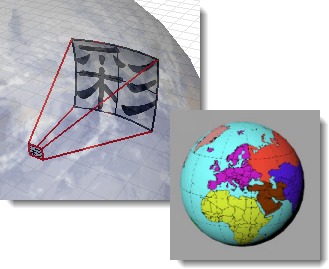
구형태 데칼을 배치하려면
 프롬프트에서 구의 중심점 위치를 지정합니다.
프롬프트에서 구의 중심점 위치를 지정합니다.
 Rhino의 제어점 선택... 프롬프트에서 이미지 크기, 회전 또는 위치를 조정할 제어점을 선택합니다.
Rhino의 제어점 선택... 프롬프트에서 이미지 크기, 회전 또는 위치를 조정할 제어점을 선택합니다.
또는 데칼 배치를 완료하려면 Enter 키를 누릅니다.
명령행 옵션
이미지_종횡비_사용
늘어난 데칼을 원래 텍스처의 종횡비로 되돌립니다.
제어 위젯을 사용하여 데칼 배치를 설정 또는 편집
위치, 너비, 높이, 회전 옵션 외에도, 원통형과 구형태 데칼에는 중심점을 중심으로 텍스처를 자유 회전시킬 수 있는 궤도 제어가 있습니다.
두께가 있는 구 또는 원통의 바깥쪽(볼록한 부분) 또는 안쪽에 텍스처를 매핑합니다.

외부 (왼쪽), 내부 (오른쪽)
UV 매핑을 사용하는 데칼은 머리카락이나 나무 껍질 등의 개체처럼 데칼이 서피스에 맞춰 흐르고 늘어나는 경우에 유용합니다.
데칼은 개체 전체를 커버하며 데칼 배치를 제어할 수 없습니다.
UV 매핑은 텍스처를 구부리고 늘리기 위해 U와 V 매개변수화를 사용합니다.
